みなさま、こんにちは。
iPhoneをどこかに落としてしまったことはありますか? 私は今のところ運良く一度も紛失はありません。けれど、万が一のためにiPhoneを探すことができる『Find iPhone』の使い方をおさらいしておきましょう。
 |
|---|
丸いレーダーのアイコンが特徴的な『Find iPhone』です。使う前に、設定からiCloudを選択し、“iPhoneを探す”をオンにしておきましょう。
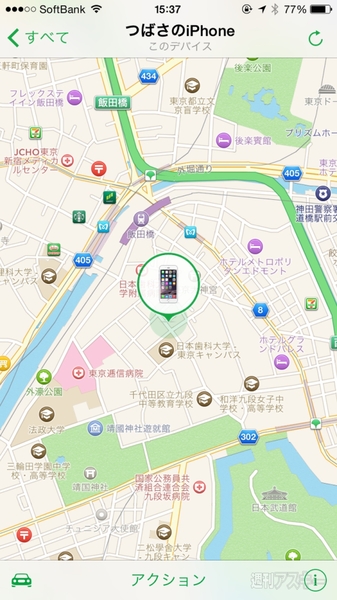 |
|---|
アプリを開くと自分のデバイスがどこにあるのか、地図上で確認できます。画面の左下にある車のアイコンを選択すれば、iPhoneを検出した場所まで地図上でナビをしてくれます。
 |
|---|
地図上にあるiPhoneを押すと、画面下のアイコンが変わります。
右下の“iPhoneを消去”では、iPhone上のデータを削除できます。見つかった際はバックアップから復元して戻しましょう。重要なデータを守れます。
真ん中の“紛失モード”は、まず最初に設定しておきたいモードです。iPhoneにロックをかけることができるので、普段ロックを設定していない人はまずこれを選択しましょう! また、ここからメッセージを表示することができるので、拾ってくれた人に連絡をもらうなどを伝えることが可能です。
左下の“サウンドを再生”は、iPhoneから音を出します。部屋や鞄のどこかなど、だいたいの場所がわかっているときに役立ちます。
え? iPhoneがないのに、どうやってアプリを使うかって? ほかのiOSデバイスやMacがない場合は、PCからiCloud経由で同じ操作ができますので、iCloud.comにアクセスしましょう。
『Find iPhone』を使えばiPhoneからiPadやMacも探せますので、いつでも検出できるように各デバイスの設定はお忘れなく!
※iOS8.4で検証しました。
■あわせて読みたいiOS Tips
iPhoneがロック中なのにコントロールセンターが立ち上がるのを防ぐ方法
iPhoneをロックしても個人情報がダダ漏れって知ってた?
iPhoneに恥ずかしい名前をつけている人!見られてますよ
iPhoneとiPadで使える超便利Tips集
 |
|---|
この記事を書いているつばさのFacebookページができました。
スキマ時間などにのぞいてくださいませ。
週刊アスキーの最新情報を購読しよう
本記事はアフィリエイトプログラムによる収益を得ている場合があります



